Son muchas las posibles razones por las que se puedes llegar a necesitar grabar una llamada en un smartphone. Tal vez se trate de una entrevista de trabajo, un mensaje con tu media naranja o una alguna información que debes recordar. Sin importar el motivo, grabar llamadas en Android y iPhones esta es una tarea que se puede realizar con relativa facilidad.
En nuestro artículo explicamos cómo grabar una llamada en Android o iPhone, resaltando que en Android son menos las limitaciones, pues Apple no permite que aplicaciones de terceros accedan al micrófono o la app del teléfono directamente. Sin embargo, siempre se pueden aplicar unos cuantos trucos y configuraciones para solucionar esta situación.
Grabar llamadas en Android
Grabar llamadas en Android es algo que se puede hacer desde hace años, aunque no de forma directa ni con herramientas nativas. Sin embargo, este sistema cuenta con múltiples opciones y apps para este fin, por lo que a diferencia del iPhone, son pocas las limitaciones que aplican.
Vale la pena destacar, antes de comenzar a descargar apps para grabar llamadas en Android, que Google bloqueó este tipo de herramienta para los móviles con Android 9 y superior. Así que si tienes alguna de estas versiones más actuales, no podrás utilizar las apps que aquí mencionamos.
Siempre podrás utilizar algún truco para instalar la app de forma no oficial, o puedes emplear las funciones nativas de tu móvil. Algunos fabricantes integran en su capa de personalización, una herramienta para grabar llamadas en Android. Ejemplos de estos son los Xiaomi, que traen una función dedicada a grabar llamadas, y más adelante te explico bien cómo utilizarla.
Grabar llamadas en Android con un Xiaomi
Ten en cuenta que esta opción se encuentra en MIUI, la capa de personalización de Xiaomi, pero es en la versión 11 en la que ha permanecido más vigente. Sin embargo, recuerda que en algunos países no es legal y puede que esta función no esté implementada de fábrica.
De todos modos puedes buscarla, y de una vez activarla si quieres, siguiendo unos simples pasos:
- Abre la app de llamadas, que se encuentra bajo el nombre de Teléfono
- En la parte inferior izquierda vas a ver 3 rayas horizontales, selecciónalas.
- En el menú de la nueva ventana, sólo debes activar Grabación de llamadas y listo.
- También puedes modificar si quieres que comience a grabar una llamada de forma automática y si quieres recibir una notificación cada vez que se grabe una llamada.
En este punto ya sabemoss cómo grabar una llamada en Android con Xiaomi (Que tenga MIUI 11 o superior) pero no sabes ¿dónde encontrar esas grabaciones?. Es muy fácil, solo busca en el gestor de archivos, una subcarpeta de nombre Sound_Recorder. Dentro vas a ver las grabaciones con el nombre de Call_rec en formato MP3. Las puedes oír, compartir y mover a otros directorios.
Usar Google Voice para grabar llamadas en Android
Primero debes crear una cuenta en la plataforma, lo cual se puede en la web o en la app para grabar llamadas. Una vez accedas a tu cuenta, en el menú de la izquierda vas a Configuración y después a la sección de Llamadas. En la última parte están las Opciones de llamadas entrantes. Ingresa en este apartado y a continuación en Configuraciones avanzadas de llamada.
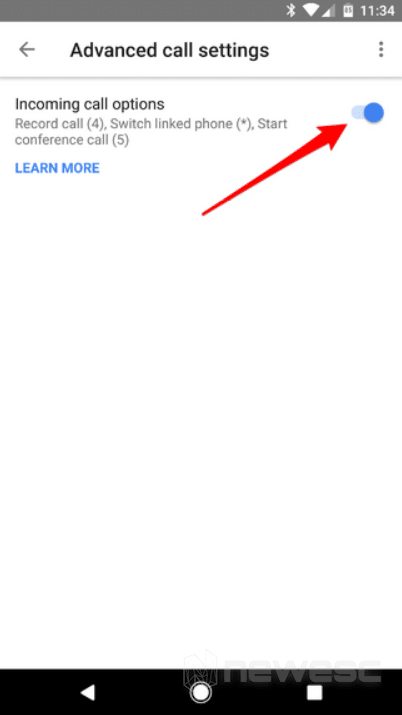
Una vez en esta sección de la aplicación, tienes que activar las opciones de llamadas entrantes o incoming call options si tu smartphone tiene el idioma en inglés. En una futura llamada sólo hay que presionar 4 para grabar una llamada en Android y la misma tecla funciona para poder detener la grabación. El archivo de audio va a estar disponible en la cuenta de Google Voice.
ACR: Grabar llamadas en Android fácilmente
Aunque Google Voice es fácil de configurar y por ser un producto de Google todo se hace más sencillo; lo cierto es que carece de algunas características que una buena cantidad de usuarios desean. Como por ejemplo, la grabación automática de llamadas tan pronto empiezan.
ACR es una app para grabar llamadas que además de incluir más funciones que Google Voice, no notifica a los usuarios que la llamada se está grabando. Lo cual puede ser muy interesante para ciertos usuarios, sobre todo si se quiere realizar este proceso se ejecute de manera más secreta.
Además de lo anterior, la herramienta trae una versión premium con la que además de retirar los anuncios en la app, se añaden opciones nuevas como grabar por contacto, empezar en la mitad de una conversación o almacenar todos los archivos en Dropbox o en Google Drive.
Para utilizarla, debes otorgar los permisos que necesarios. Luego, al momento de hacer o recibir una llamada, se verá un botón flotante de color blanco y que tiene un icono con un teléfono rojo. Es necesario pulsar el botón para empeza a grabar una llamada en Android. Al finaliza, la grabación va a detenerse de forma automática.
Boldbeast Call Recorder
Es una app para grabar llamadas en Android con y sin root, aclarando que, si no se cuenta con los permisos de superusuario, hay que estar seguros de que el smartphone que se tiene sea compatible con el método de esta aplicación en el que no es un requerimiento ser root. Si no es así, hay que utilizar otra app.
En una grabación de llamadas con root es necesario:
- Ir a ajustes en la aplicación.
- En el apartado de Configuraciones de llamada pulsar en Solucionar problemas de grabación.
- Activar las opciones de root y aceptar los permisos.
- Si todo se ha hecho bien se verá un botón de grabación de llamadas.
Para lograr una grabación de llamadas sin root con esta app, se debe verificar si tu smartphone se encuentra en el listado que se comparte en Google Play y aplicar los mismos pasos que se han mencionado para los teléfonos con root.
CallX para grabar llamadas en automático
Es una alternativa muy completa a las anteriores apps. Destaca por su diseño atractivo e intuitivo. Una de las funciones que más interesa a los usuarios, es que graba las llamadas en automático; por tanto, una vez se empieza a hablar con otra persona, se va a estar creando el archivo de audio.
Respecto a los formatos de salida del fichero de audio, pueden ser MP3 o WAV según escoja cada usuario. Es posible limitar el espacio de memoria asignado para esta tarea y las conversaciones pueden ser subidas a Google Drive o Dropbox, aunque para ello se necesita la versión premium. Finalmente, podrás asociar gestos como agitar el teléfono, para que empiece a grabar.
Call Recorder
Por diseño es una app que desde el primer momento va a lucir demasiado simple para muchos, pero es gratuita y cuenta con varias opciones de configuración. Esto que permite al usuario aprovechar distintas funciones alternativas para realizar sus grabaciones.
En ese orden de ideas, Call Recorder es una app para grabar llamadas en automático. Tan sólo graba los números que se han marcado con anterioridad o aquellas llamadas que no correspondan con contactos que se han bloqueado. Todo lo anterior es posible desde el panel de notificaciones.
Call Rec: Grabar llamadas importantes
Por supuesto se encarga de grabar las llamadas en tu smartphone Android de buena manera, pero también incluye una función para diferenciar llamadas importantes de las que no lo son. En este caso va a prestar atención a los segundos que duran las conversaciones para luego marcar cuáles son llamadas de cortesía, breves y relevantes.
De acuerdo con toda la clasificación anterior, se almacenará un archivo específico de audio con la conversación. La desventaja para los que prefieren las apps gratis es que para activar estas opciones se debe adquirir una versión premium; aunque si se valoran estas posibilidades, vale la pena.
Finalmente, Call Rec puede ser una alternativa interesante porque no se van a tener grabaciones innumerables y sin sentido en la memoria; siendo uno de los problemas más frecuentes con las apps de grabación automática de llamadas, el hecho de que poco a poco van a terminar por ocupar grandes cantidades de espacio en la memoria.
Grabar llamadas en iPhone
Sobre grabar llamadas en iPhone, debes saber que Apple no permite que apps de terceros accedan al micrófono para grabar llamadas; pero sí permiten añadir un tercero para grabar la llamada en iPhone. Por ende, las soluciones para lograr este proceso van a parecer extrañas para muchos. Más allá de lo anterior, a continuación te explico qué alternativas hay.
TapeACall Pro: Pagar por una app para grabar llamadas
Debido a que en Apple bloquea la posibilidad de grabar llamadas en iPhone, las apps que existen son una solución paga. En el caso de TapeACall lo que hace es facilitar una llamada en conferencia, por ende, un “tercero” está participando en una línea de grabación que es provista por la plataforma.
El funcionamiento de TapeACall a grandes rasgos se puede comprender como una solución que sí cumple con su objetivo, pero que parece demasiado para una tarea que en principio debería ser sencilla. De todos modos, recuerda que por la configuración de los iPhone, y las políticas de Apple, se requiere de este “tercero” en la llamada, para que puede grabar.
Puedes usar la app por un periodo de prueba, lo que te permite familiarizarte con el concepto, ya que quizá las primeras veces será algo confuso. Aunque la prueba sólo se habilita por 60 segundos, mientras que la versión Pro amplía considerablemente el tiempo permitido para hablar.
Google Voice
Es uno de los tantos desarrollos de Google, que a través de una cuenta gratuita nos ofrece un correo de voz, un número de teléfono y una función de grabar llamadas en iPhone. Ahora bien, para que pueda funcionar, es necesario activar la opción desde la configuración de llamadas entrantes, a la cual se puede acceder desde el menú en la parte izquierda en la aplicación.
En el momento en que se reciban llamadas en el número de Google Voice, debes pulsar 4. Quienes participen de la llamada van a escuchar la voz de un robot quien les indicará que se está grabando la llamada. Para colgar tienes que pulsar de nuevo en 4. También se puede usar el botón 4 tantas veces como se quiera para grabar todas las llamadas necesarias.
Debido a que Google Voice lo que hace es reenviar las llamadas a tu número móvil, técnicamente no se está utilizando la herramienta para grabar la llamada. Es decir, en realidad se usan los servidores de Google, los cuales funcionan a través de una conexión VoIP. De todos modos, se anota que la grabación está limitada solamente a las llamadas entrantes.
Usar un correo de voz propio (Tal vez)
Si eres el dueño de un iPhone que tiene y puede habilitar con su servidor de telefonía móvil las llamadas en conferencia, junto a el correo de voz y visual; quizás hay una opción de bajo coste que va a funcionar muy bien para la grabación de llamadas. Aunque del mismo modo que ocurre con la herramienta de TapeACall Pro, se necesita hacer una configuración rápida.
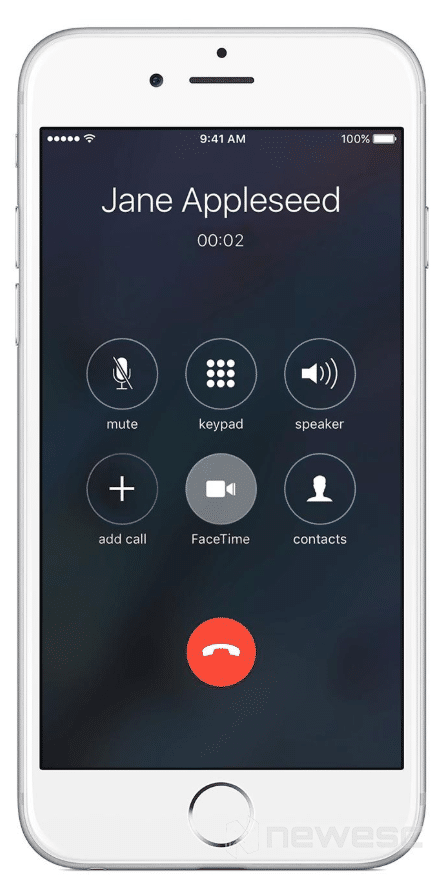
Al estar en una llamada, tienes que esperar por el botón para Añadir a otra persona y así crear una conferencia o llamada en tres vías. Debes indicarle a la otra persona que espere, pulsa el botón y llámate a ti mismo. Mantente en la línea y escucha tu propio correo de voz y una vez el tono, lo que indica va a estar grabando. Pulsa en Fusionar llamadas para que todas las llamadas se unan.
Después de terminar de grabar llamadas en iPhone, va a ser posible acceder a la grabación como si se tratara de cualquier otro mensaje almacenado en el correo de voz. Y es que a partir de iOS 9 es posible exportar los mensajes en el correo de voz como archivos de audio, así que te será fácil contar con el fichero en la memoria para usos futuros.
Grabar llamadas con otros dispositivos
Es una opción mucho más engorrosa porque se necesita de un dispositivo extra para la grabación de la llamada; pero debido a las limitaciones que existen, particularmente cuando intentamos lo de grabar llamadas en iPhone, no hay que descartar estas alternativas un poco más “Universales”.
Las posibilidades que planteamos en este caso son:
- Realizar la llamada con el altavoz activado y usar una grabadora (o también sirve otro móvil) para registrar todos los sonidos que se vayan presentando. La desventaja principal de este método es que el sonido ambiente se va a entremezclar con la llamada y pierde calidad.
- Comprar un cable de captura de audio, el cual permite que se grabe desde el iPhone. Ahora bien, no es que se registre el audio directamente y en digital, pero sí funciona muy bien al ir conectado con el dispositivo.
- Una grabadora digital para conectarse directamente con el smartphone. En la mayoría de los casos trae con un cable USB para facilitar el paso de los archivos de audio a otros dispositivos.
- Los grabadores de audios o grabadores de llamadas vía Bluetooth son la alternativa que mejor funciona dentro de este campo de posibilidades. Sólo que el precio es más alto y no es una alternativa accesible a nivel mundial.
¿Es legal grabar llamadas en el smartphone?
Aunque puede ser lo menos relevante para la mayor parte de personas interesadas en una app para grabar llamadas, lo cierto es que se debe considerar este aspecto pues en ciertos casos las leyes pueden significar sanciones bastante graves o simplemente abusar de la privacidad de otra persona.
En algunos países NO ES LEGAL grabar llamada por teléfono, así que se sugiere revisar con anterioridad si en tu área aplican estas regulaciones. Un ejemplo de lo anterior son los Estados Unidos, donde incluso cada Estado presenta normativas específicas, las cuales se deben atender para evitar cualquier tipo de líos legales.
Finalmente, lo más probable es que sea seguro grabar las llamadas desde tu teléfono móvil para ti, pero siempre será más apropiado revisar cuáles son las leyes que aplican en cada país y contar con el consentimiento de todas las partes involucradas para evitar inconvenientes a futuro.
Estas son las principales maneras en que podemos grabar una llamada desde un móvil. Recuerda asegurarte de que en tu país esté permitido por ley realizar esta acción. Y conseguir el permiso de todas las partes involucradas.
Siempre habrán algunos inconvenientes con ciertos dispositivos para lograr grabar llamadas. Así que, si conoces otro método o tienes alguna duda, déjanos tu comentario.